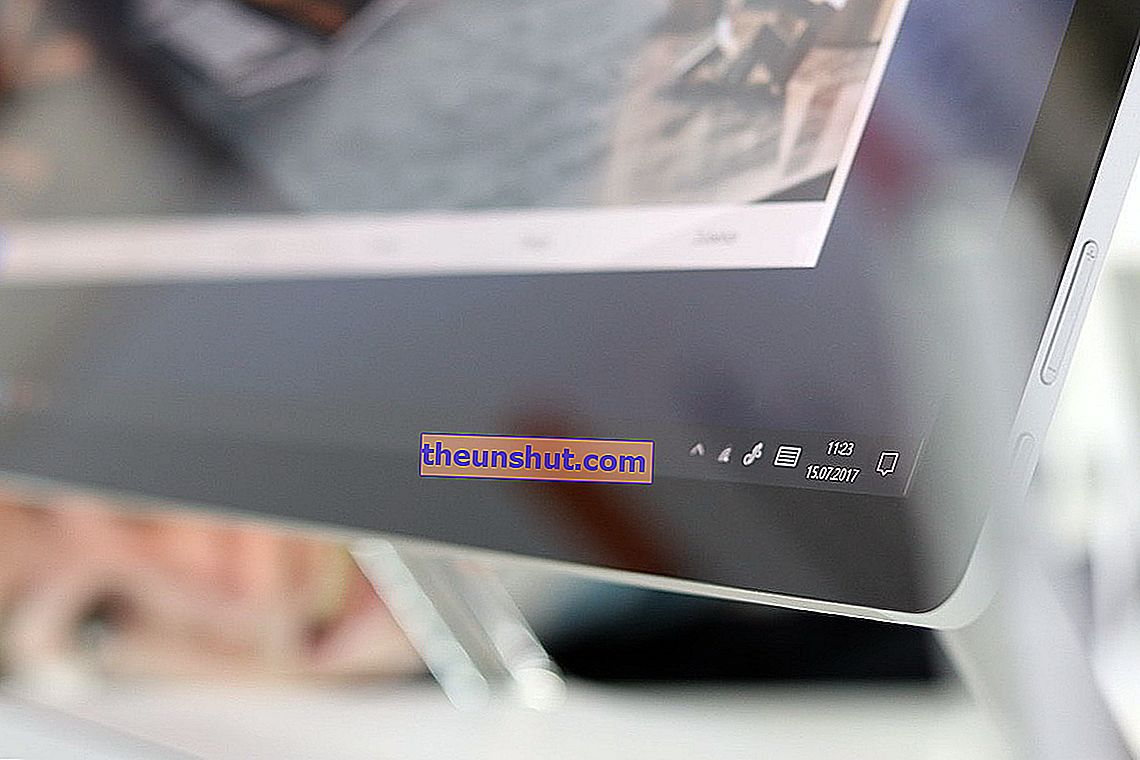
Windows 10 include un număr mare de servicii care sunt axate pe facilitarea vieții utilizatorului computerului, dar de multe ori aceste servicii ajung să funcționeze unul împotriva celuilalt și sunt mult mai enervante decât utile. În acest post vă explicăm ce este USOclient.exe și principalele motive pentru a dezactiva acest serviciu în Windows 10.
Ce este fișierul USOclient.exe
USOclient.exe este un acronim care înseamnă „ Update Session Orchestrator ”. Este o componentă care face parte din Windows Update, în special este înlocuitorul pentru Windows Update Agent, care a fost prezent în versiunile anterioare ale acestui sistem de operare.
Elementul USOclient.exe este legat de sarcinile de executare a actualizărilor Windows 10, precum și de scanarea sistemului de operare pentru noi actualizări și de reluare a actualizărilor care au fost întrerupte.
Principala problemă întâmpinată de utilizatorii Windows 10 cu USOclient.exe este că este un proces de sistem de operare, care poate provoca o fereastră pop-up să apară la începutul sistemului de operare.
De obicei, această fereastră pop-up dispare în 1 secundă sau chiar mai puțin, dar în cele mai severe cazuri poate rămâne mult timp, ceea ce ajunge să fie enervant.
Apariția ferestrelor pop-up este, de asemenea, legată de malware, așa că primul lucru pe care ar trebui să-l facem este să ne asigurăm că fereastra pop-up este cauzată de USOclient.exe și nu de un virus.
Pentru a face acest lucru, primul lucru pe care îl vom face este să rulăm Windows 10 Task Manager, lucru pe care îl puteți face foarte ușor utilizând combinația de taste CONTROL + ALT + DELETE.
Acum trebuie să accesați fila Procese și să căutați „ usoclient.exe ”. După ce l-ați localizat, faceți clic pe el cu butonul din dreapta al mouse-ului și selectați opțiunea „Deschideți locația fișierului”. Nu îl putem ilustra cu o imagine, deoarece acest proces este afișat numai în timp ce popup-ul este activ, iar în cazul nostru nu se întâmplă.
În cazul în care pop-up-ul a fost de fapt cauzat de USOclient.exe, locația dezvăluită va fi C: / Windowsdows / System32 /. În acest caz, veți fi siguri că problema nu este cauzată de malware.
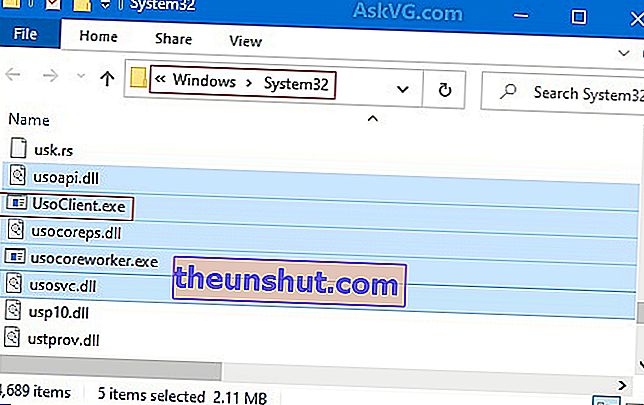
Cum se dezactivează 

Următorul pas este dezactivarea USOclient.exe pentru a preveni apariția acestei ferestre pop-up enervante în timpul pornirii Windows 10.
Trebuie să știți că dezactivarea acestui serviciu nu vă va împiedica să vă actualizați sistemul de operare Windows 10, deși este cel mai probabil să faceți acest lucru manual, deoarece nu va putea găsi automat noile actualizări disponibile.
Deși am văzut în alt mod, acest lucru poate fi, de asemenea, un avantaj foarte important pentru mulți utilizatori, care doresc să păstreze controlul asupra actualizărilor computerului lor.
Pentru a face acest lucru, utilizați combinația de taste Windows + R și introduceți „ gpedit.msc ”. Apoi apăsați tasta Enter pentru a executa această comandă.
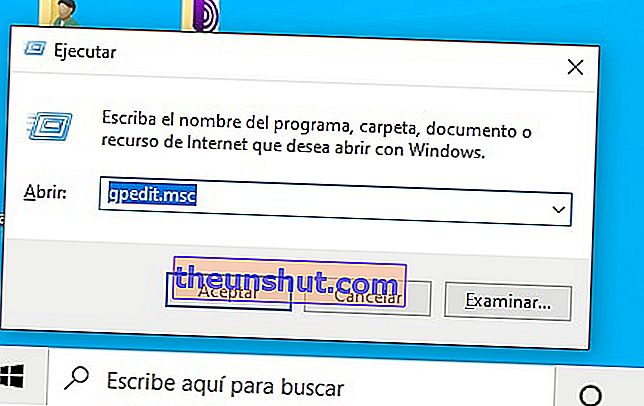
Aceasta va deschide Editorul de politici de grup local, navigați în panoul din stânga la calea Configurare computer -> Șabloane administrative -> Componente Windows -> Actualizare Windows ».
Acum ați selectat opțiunea pe care vi-o arătăm în următoarea imagine. Faceți clic pe opțiune cu butonul din dreapta al mouse-ului, faceți clic pe „ Editați ” și apoi activați-o.


Cu aceasta, ar fi trebuit să dezactivați deja serviciul USOclient.exe și nu ar trebui să mai vedeți acea fereastră deranjantă care apărea pe computerul dvs. de fiecare dată când ați pornit-o.
